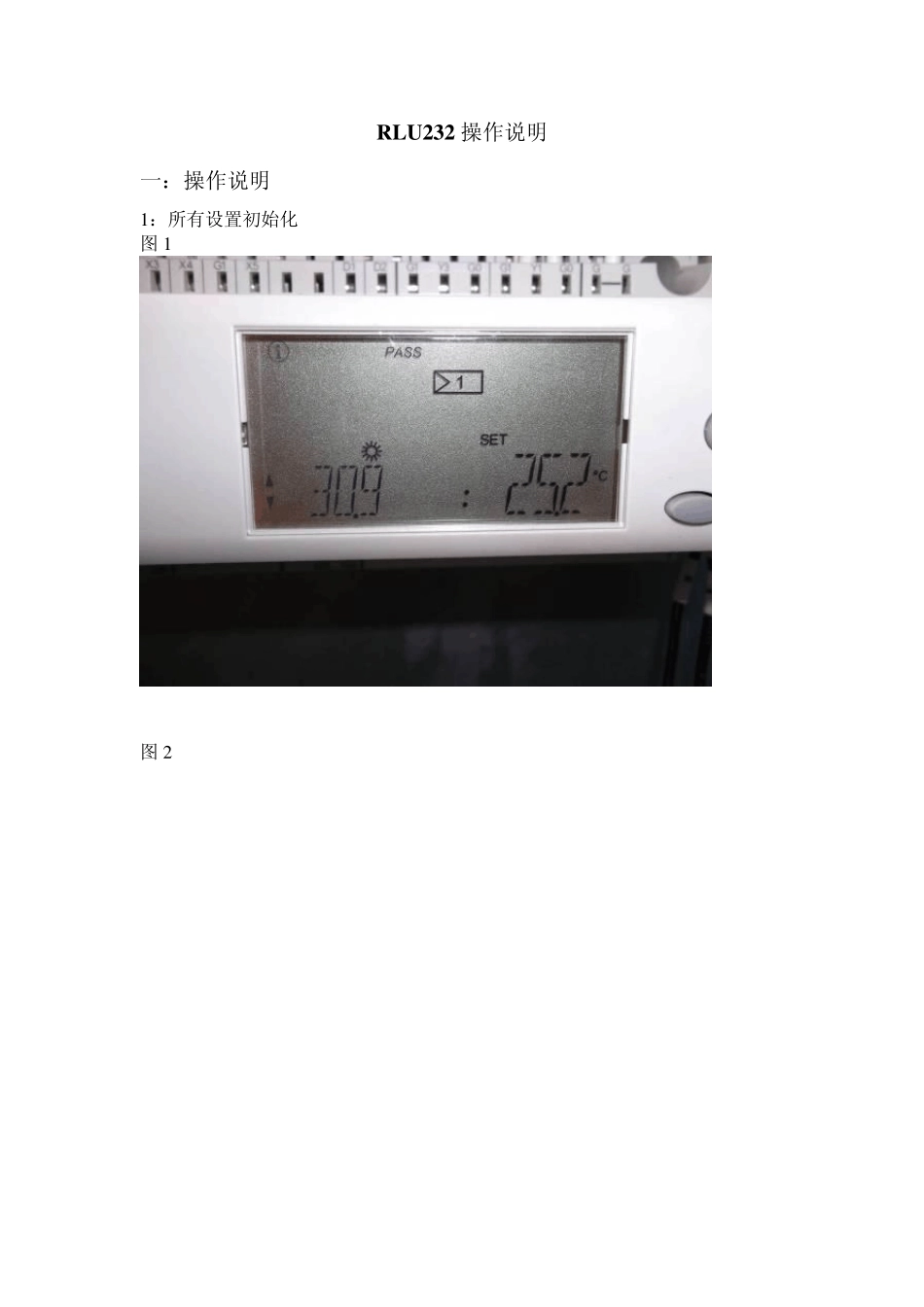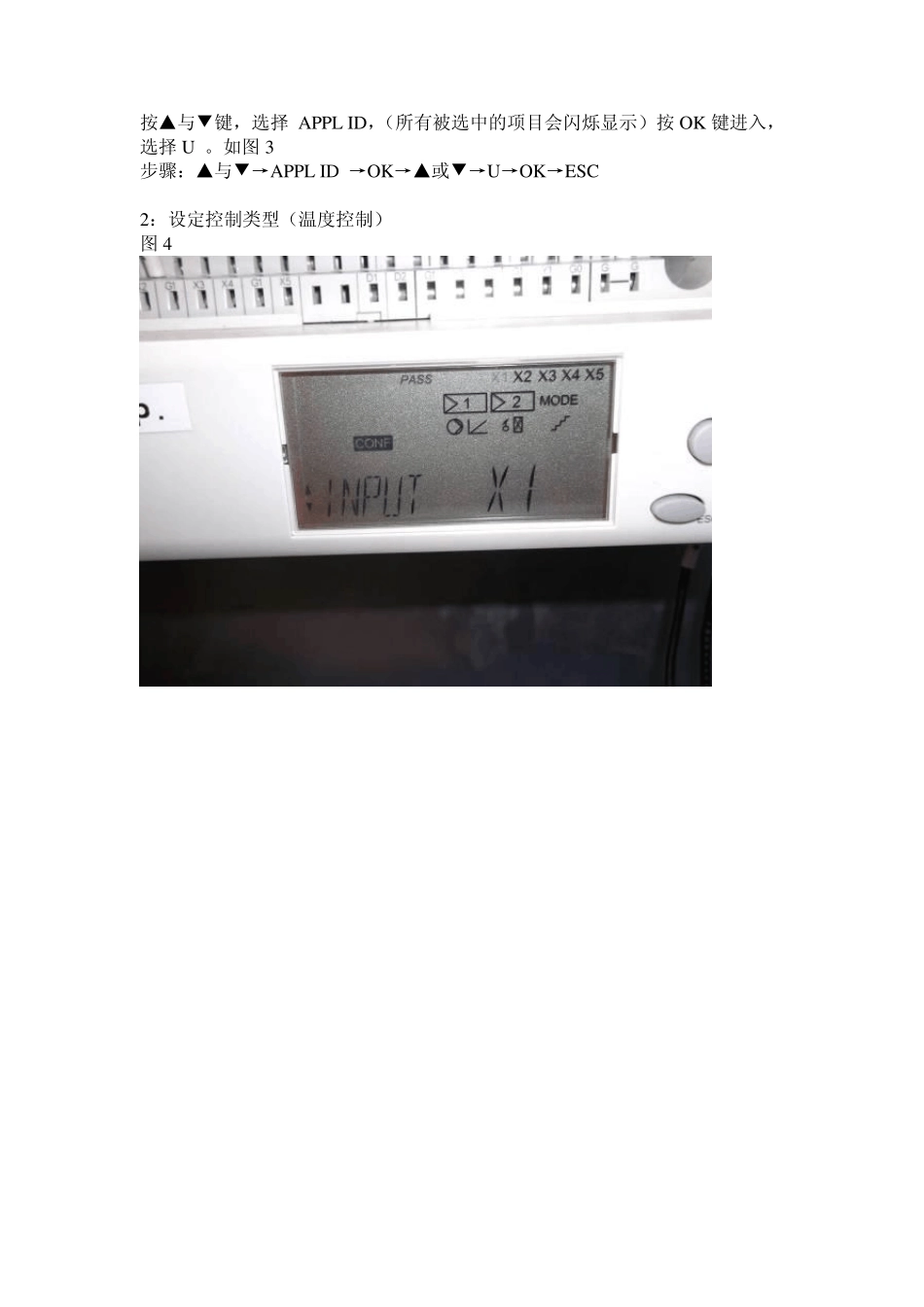RLU232 操作说明 一:操作说明 1 :所有设置初始化 图 1 图 2 电源接通后,显示图1 画面,连续按O K 键三次,进入图2 画面 初始化: 图3 按▲与▼键,选择 APPL ID,(所有被选中的项目会闪烁显示)按OK 键进入,选择U 。如图3 步骤:▲与▼→APPL ID →OK→▲或▼→U →OK→ESC 2:设定控制类型(温度控制) 图4 图5 按▲与▼键,选择 CONF,按OK 键进入,如图4,选择X1,按OK 键进入 。按▲与▼键,选择LABEL,按OK 键,按▲与▼键选择TEMP,按OK 键确认,如图5。 步骤:▲与▼→CONF →OK→▲或▼→X1→OK→LABEL→TEMP→OK→ESC 3:测量变量设置 图6 按▲与▼键,选择 CONF,按OK 键进入,如图4,选择,按OK 键进入 。按▲与▼键,选择MAIN,按OK 键,按▲与▼键选择X 1,按OK 键确认,如图6。 步骤:▲与▼→CONF →OK→▲或▼→→OK→MAIN→OK→ESC 4:变量反比例调节设置 图7 按▲与▼键,选择 CONF,按OK 键进入,如图4,选择或,如图6,按OK 键进入 。按▲与▼键,选择SEQ1Y ,按OK 键,按▲与▼键选择AO1,如图7 步骤:▲与▼→CONF →OK→▲或▼→或→OK→▲或▼→SEQ1Y→OK→ESC 5:设定报警输出 图 8 图 9 按▲与▼键,选择 CONF,按OK 键进入,如图4,选择,如图8,按OK键进入 。按▲与▼键,选择PU MP1,按OK 键,按▲与▼键选择Q1,如图9 步骤:▲与▼→CONF →OK→▲或▼→→OK→▲或▼→PU MP1→OK→Q1→ESC 6:比例调节输出设置 图10 图11 按▲与▼键,选择 CONF,按OK 键进入,如图4,选择 ,如图10,按OK 键进入 。按▲与▼键,选择AO1,按OK 键,按▲与▼键选择Y 1,如图11 步骤:▲与▼→CONF →OK→▲或▼→→OK→▲或▼→AO1→OK→Y 1→OK→ESC 7:设置传感器类型 图 1 2 图 1 3 图14 按▲与▼键,选择 PARA,按OK 键进入,如图12,选择X1,如图13,按OK键进入 。按▲与▼键,选择TYPE,按OK 键,按▲与▼键选择PT,如图14 步骤:▲与▼→PARA →OK→▲或▼→X1→OK→▲或▼→TYPE→OK→PT→OK→ESC 8:温度设置 图 1 5 图 1 6 图 1 7 图 1 8 在图15 画面下,按先ESC 键,后连续按OK 键两次,进入图16 画面 或者在图15 画面下,选择SET,进入温度设置画面。 按▲与▼键,选择 SET,按OK 键进入图17 。按▲与▼键,选择SET MAX,按OK 键,按▲与▼键设定高温报警是上限温度,完成后按OK 键确认。按▲与▼键,选择SET MIN,按OK 键,按▲与▼键设定高温调节目标温度即设定值,完成后按OK 键确认,如图18。 步骤:在图15 画面下,按先ESC 键,后连续按OK 键两次,进入图16 画面 ▲与▼→SET →OK→▲或▼→SET MAX→OK→▲或▼设定温度→OK 确认→SET MIN→▲或▼设定温度→OK 确认→ESC